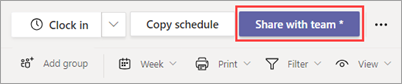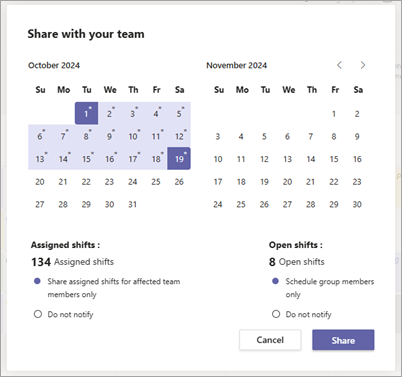Este artigo aplica-se aos gestores de primeira linha.
Partilhar uma agenda no Turnos disponibiliza-a à sua equipa. Pense em partilhar uma agenda como publicação , onde as alterações efetuadas estão no modo de rascunho até a partilhar.
Quer esteja a criar uma nova agenda ou a atualizar uma existente, tem de partilhá-la para tornar as suas alterações visíveis para os membros da equipa. Depois de partilhado, os membros da equipa podem ver os seus próprios turnos e os turnos da equipa na agenda.
Partilhar uma agenda
Sempre que efetuar alterações à agenda, pode escolher quando partilhar essas alterações com a equipa. Podes mover as coisas na agenda até teres tudo certo. Todas as alterações efetuadas são anotados com um asterisco (*).
Também verá um asterisco no botão Partilhar com a equipa, apenas para lembrá-lo de partilhar as atualizações com a sua equipa.
-
No canto superior direito da agenda em Turnos, selecione Partilhar com a equipa*.
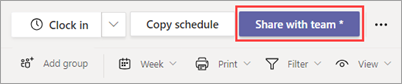
-
Na caixa de diálogo Partilhar com a sua equipa , certifique-se de que o período de tempo apresentado é o que pretende partilhar.
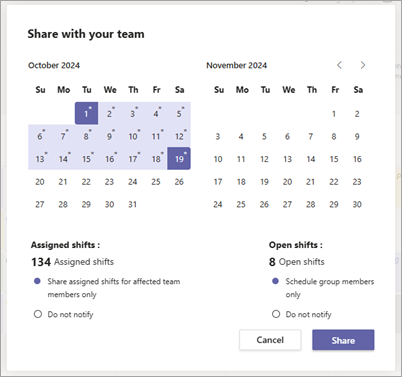
-
Decida se pretende notificar os membros da equipa afetados (para turnos atribuídos) e agendar membros do grupo (para turnos abertos).
-
Se optar por notificar os membros da equipa e/ou agendar membros do grupo, esses membros receberão uma notificação no respetivo feed de Atividades do Teams.
-
Se selecionar Não notificar, ninguém receberá uma notificação.
Estas opções permitem-lhe simplificar as notificações para que apenas os membros relevantes da equipa possam ser notificados e reduzir as distrações da sua equipa ao limitar a frequência das notificações.
-
Selecione Partilhar.
Pode efetuar alterações à agenda a qualquer altura depois de a partilhar. Lembre-se de partilhar as alterações para manter a equipa atualizada.
Ver a agenda partilhada
Para ver a agenda partilhada atual, no canto superior direito da agenda, aceda a Mais opções  > Ver agenda partilhada.
> Ver agenda partilhada.
Isto é útil quando está a fazer alterações e quer ver o que é atualmente partilhado com os membros da equipa.
Lembrança turnos da agenda partilhada
Recuperar turnos da agenda partilhada anula a publicação dos turnos das datas que selecionar. Isto significa que os turnos que adicionou nessas datas específicas já não são visíveis para os membros da equipa ou atribuídos aos mesmos.
Lembrança turnos se quiser efetuar alterações à agenda. Depois de fazer as suas atualizações, partilhe-as com a sua equipa quando estiver pronto.
-
No canto superior direito da agenda, aceda a Mais opções  > Lembrança agenda partilhada.
> Lembrança agenda partilhada.
-
Na caixa de diálogo Lembrança agenda partilhada, selecione as datas específicas que pretende recuperar.
-
Escolha se pretende notificar os membros da equipa afetados (para turnos atribuídos) e agendar membros do grupo (para turnos abertos).
-
Se optar por notificar os membros da equipa e/ou agendar membros do grupo, esses membros receberão uma notificação no respetivo feed de Atividades do Teams.
-
Se selecionar Não notificar, ninguém receberá uma notificação.
-
Selecione Lembrança.